|
Veja como incluir um novo curso:
1.
|
 Na barra de ferramentas da tela principal, acione a seta localizada ao lado do botão Na barra de ferramentas da tela principal, acione a seta localizada ao lado do botão  e selecione a opção Curso. e selecione a opção Curso.
|
2.
|
Na tela que será apresentada, selecione o tipo que classificará o curso que será cadastrado e salve a seleção.
|
3.
|
Neste momento, a tela de dados do curso será aberta:
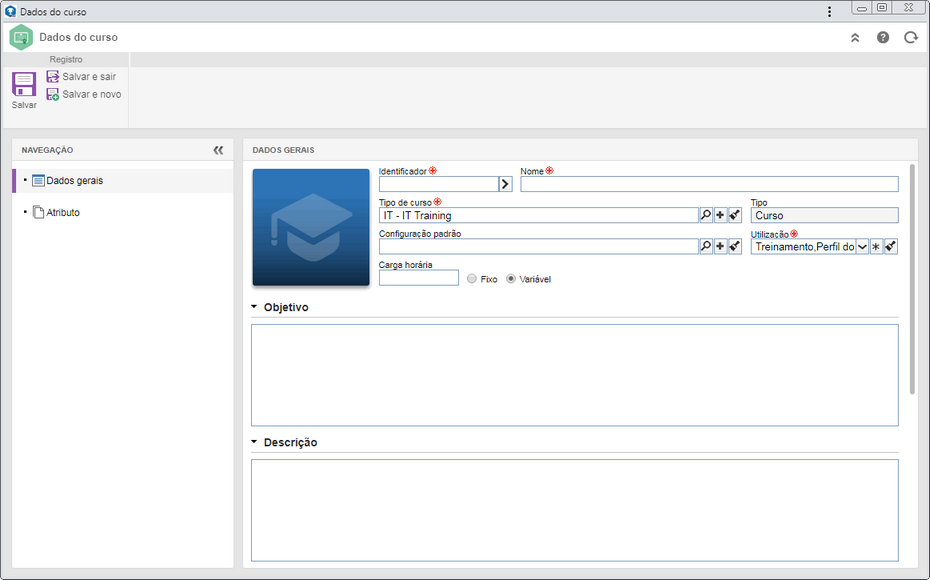
|
4.
|
Na seção Dados gerais estão disponíveis os seguintes campos:
Campo
|
Imagem
|
Apresenta a imagem padrão do SE Suite para cursos. Para alterá-la, clique sobre ela e na tela que será apresentada, selecione uma das imagens disponíveis ou utilize o botão "Upload de arquivo" para adicionar uma imagem personalizada. O arquivo com a imagem personalizada para o curso, deve ter uma das seguintes extensões: .jpg, .jpeg, .png ou .gif.
|
Identificador
|
Informe um número ou sigla para identificar o curso, ou, utilize a seta localizada ao lado deste campo para gerar um identificador automático. Se no tipo do curso foi configurada a utilização de máscara de identificação, no momento de gerar o identificador automático, será mostrada a respectiva máscara. O identificador gerado por meio da máscara somente poderá ser editado, se a opção "Permitir alterar identificador" estiver marcada na tela de dados do tipo do curso.
|
Nome
|
Informe um nome para o curso que está sendo cadastrado.
|
Tipo de curso
|
Apresenta o tipo de curso selecionado anteriormente, porém, é possível editá-lo. Neste caso, selecione o tipo que deverá classificar o curso. Utilize os demais botões ao lado do campo, para incluir um novo tipo para classificar o curso e limpar o campo.
|
Tipo
|
Apresenta o tipo do registro que está sendo realizado. Neste caso, "Curso".
|
Configuração padrão
|
Selecione a configuração de treinamento que será aplicada ao curso em questão. Utilize os demais botões ao lado do campo, para incluir uma nova configuração para ser utilizada pelo curso e limpar o campo.
|
Utilização
|
Expanda a lista e marque as opções disponíveis para definir se o curso que está sendo cadastrado, será utilizado para ser associado aos treinamentos que serão ministrados para os colaboradores da organização ou para ser associado ao perfil do colaborador, como um curso já realizado por ele, antes de ingressar na organização. Utilize os demais botões ao lado do campo para marcar todas as opções disponíveis e limpar as marcações realizadas.
|
Carga horária
|
Informe a quantidade total de horas que o curso em questão deverá ter. Selecione também se a carga horária será:
▪Fixa: A carga horária definida será aplicada também ao treinamento ao qual o curso for associado e não poderá ser editada. ▪Variável: A carga horária definida será importada para o treinamento ao qual o curso for associado, porém, será possível editá-la. |
Objetivo
|
Informe o objetivo que se espera alcançar com o curso.
|
Conteúdo programático
|
Informe neste campo o texto do conteúdo programático do curso, o qual será comumente utilizado para informações de ementa. Desta forma, com integração ao SE Documento, poderá ser utilizado como docvariable na geração de certificados.
|
Descrição
|
Registre informações importantes sobre o curso.
|
Avaliação
|
Por meio desta seção é possível personalizar as configurações de modelo de avaliação e equipe de preenchimento das avaliações parametrizadas na configuração de treinamento. Para isso, preencha os seguintes campos das colunas correspondentes às avaliações que serão aplicadas aos colaboradores que realizarem o curso:
Campo
|
Modelo de avaliação
|
Este campo somente deve ser preenchido se o tipo de avaliação parametrizado na configuração de treinamento for "nota" ou "nota e frequência". Neste caso, selecione o modelo de teste ou modelo de questionário que será utilizado para avaliar os participantes. Utilize os demais botões ao lado de cada campo para incluir um novo modelo de teste/questionário, editar os dados do modelo selecionado e limpar o campo.
|
Equipe de preenchimento
|
Este campo somente estará disponível se, na coluna "Modelo de avaliação", for selecionado um modelo de teste/questionário e somente deve ser preenchido se os colaboradores que realizarem o curso em questão não tiverem acesso ao SE Questionário. Neste caso, selecione a equipe que será responsável por informar no sistema, as respostas dos colaboradores no teste/questionário.
|
É importante ressaltar que:
▪As configurações realizadas nesta seção serão importadas para o treinamento que utilizar o curso em questão, no momento de sua criação. ▪Estas configurações somente serão válidas para as avaliações parametrizadas na configuração de treinamento. Por exemplo, se na configuração não foi parametrizada a avaliação de pré-treinamento, e os campos referentes à avaliação de pré-treinamento forem preenchidos nesta seção, estes não serão aplicados no momento da criação do treinamento. |
|
|
5.
|
A seção Dados gerais  Atributo somente será apresentada, se na aba Atributo da tela de dados do tipo do curso, foi associado a menos um atributo. Neste caso, informe os valores dos atributos apresentados. Aqueles que forem requeridos devem ter, obrigatoriamente, seus valores preenchidos. Já os atributos bloqueados serão preenchidos pelo sistema com o valor padrão definido no momento de sua associação ao tipo do curso. A forma de preencher um atributo, varia de acordo com as configurações estabelecidas no momento de seu registro. Atributo somente será apresentada, se na aba Atributo da tela de dados do tipo do curso, foi associado a menos um atributo. Neste caso, informe os valores dos atributos apresentados. Aqueles que forem requeridos devem ter, obrigatoriamente, seus valores preenchidos. Já os atributos bloqueados serão preenchidos pelo sistema com o valor padrão definido no momento de sua associação ao tipo do curso. A forma de preencher um atributo, varia de acordo com as configurações estabelecidas no momento de seu registro.
|
6.
|
Feito isso, salve o registro, porém, não feche a tela de dados. Neste momento, as demais seções serão habilitadas para preenchimento. Consulte a seção Editar curso para obter uma descrição detalhada sobre os demais campos apresentados.
|
|





